Como bloquear uma referência de tabela no excel (com exemplo)
Você pode usar cifrões para bloquear referências de células em fórmulas normais do Excel.
Por exemplo, você pode digitar $A$1 para bloquear a referência à célula A1 em uma fórmula para que, ao arrastar a fórmula para outra célula, A1 seja sempre usado.
No entanto, se quiser bloquear uma referência a um nome de coluna em uma tabela do Excel, você deverá usar colchetes.
Por exemplo, você pode usar a seguinte sintaxe para bloquear a referência à coluna denominada Pontos na tabela denominada Tabela1 em uma planilha do Excel:
= Table1[[Points]:[Points]] * D1
Esta fórmula específica multiplicará o valor na célula D1 pelo valor correspondente na coluna Pontos da Tabela1 .
Ao arrastar esta fórmula para outras células, os valores da coluna Pontos ainda serão utilizados na fórmula, pois utilizamos colchetes para travar a referência desta coluna.
O exemplo a seguir mostra como usar esta fórmula na prática.
Exemplo: Como bloquear uma referência de tabela no Excel
Suponha que temos a seguinte tabela chamada Tabela1 no Excel que contém informações sobre os pontos marcados por jogadores de basquete de diferentes times:
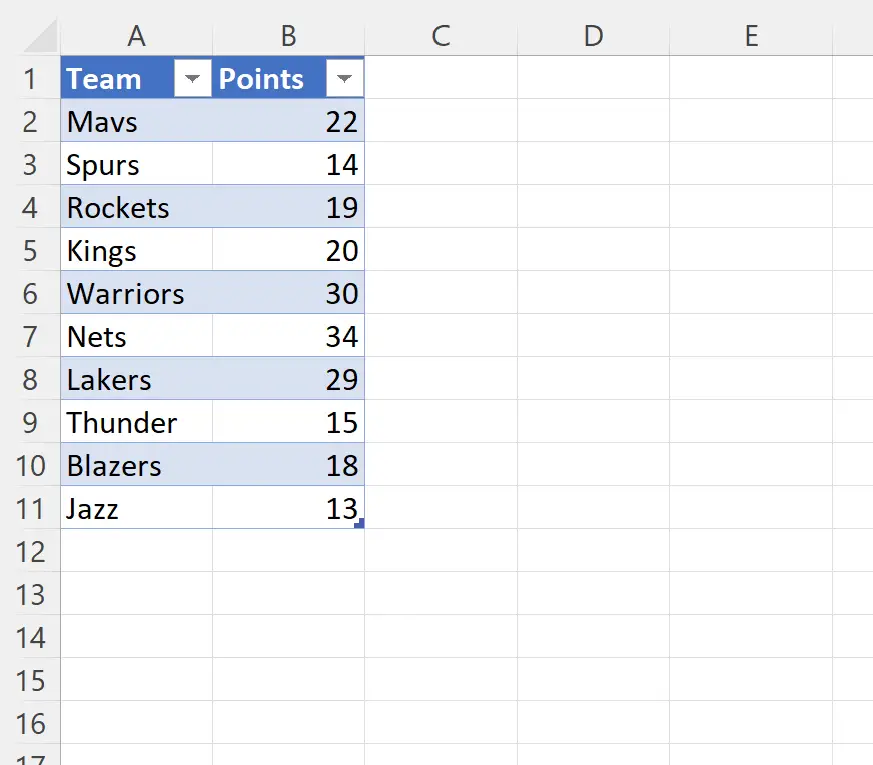
Suponha que queiramos multiplicar os valores nas colunas dos pontos 5, 10 e 20 e exibir esses valores resultantes em novas colunas.
Para fazer isso, podemos digitar a seguinte fórmula na célula D2 :
= Table1[[Points]:[Points]] * D1
Podemos então clicar e arrastar esta fórmula para a direita até chegar à coluna F:
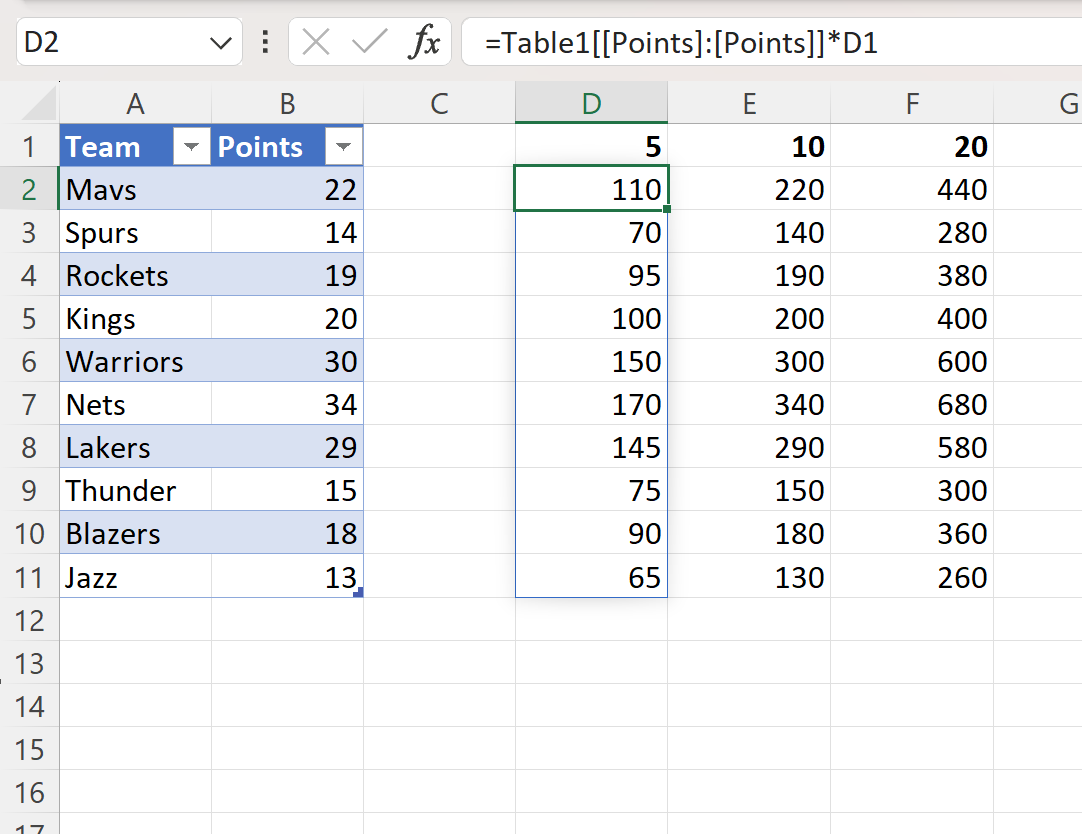
As novas colunas exibem os valores correspondentes na coluna Pontos da Tabela 1 multiplicados por 5, 10 e 20.
Usando a sintaxe Table1[[Points]:[Points]] podemos bloquear a referência à coluna Points de Table1 .
Assim, ao arrastarmos a fórmula para a direita, mantemos a coluna Pontos bloqueada e simplesmente multiplicamos pelos novos valores encontrados na primeira linha.
Recursos adicionais
Os tutoriais a seguir explicam como realizar outras tarefas comuns no Excel:
Excel: Encontre texto no intervalo e retorne a referência da célula
Excel: como usar INDIRETO com nomes de planilhas
Excel: como criar uma tabela flutuante